六 java和Tomcat
Java企业级应用TOMCAT实战

http://blog.oldboyedu.com/java-tomcat/ 老男孩笔记
常规应用架构模型
Tomcat对静态请求效率低,可以做动静分离,动态的给Tomcat静态的交给nginx
Tomcat服务器是一个免费的开放源代码的Web应用服务器,
在中小型系统和并发访问用户不是很多的场合下被普遍使用,是开发和调试JSP网页的首选。
Tomcat和Nginx、Apache(httpd)、lighttpd等Web服务器一样,具有处理HTML页面的功能,
另外它还是一个Servlet和JSP容器,独立的Servlet容器是Tomcat的默认模式。
不过,Tomcat处理静态HTML的能力不如Nginx/Apache服务器。
目前Tomcat最新版本为9.0。Java容器还有resin、weblogic等。
Tomcat官网:http://tomcat.apache.org/
JVM介绍
JVM是Java Virtual Machine(Java虚拟机)的缩写。
Java的特性:一次编译,到处运行
类比Vmware WorkStation的Linux系统
JDK(Java 语言的软件开发工具,包含JVM)种类:
Oracle JDK:商业软件
openjdk:开源软件
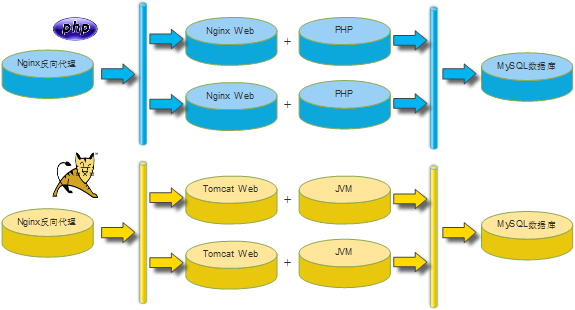
环境准备及软件选择
从CentOS7模板机全新克隆2台新主机
第1台:IP规划为10.0.0.17/172.16.1.9,主机名为web03
第2台:IP规划为10.0.0.18/172.16.1.10,主机名为web04
准备好lb01(CentOS6),需要其上的nginx反向代理功能
下载相关软件包:http://pan.baidu.com/s/1IpioA
注:jdk和Tomcat的版本对运维来说没什么区别,安装方法高度一致。
JDK安装
重要提示:所有涉及到java应用都需要安装
解压 到指定文件夹 创建好 软链接
tar xf jdk-8u60-linux-x64.tar.gz -C /application/
ln -s /application/jdk1.8.0_60 /application/jdk
追加变量到/etc/profile中 EOF 加上单引号 不然追加内容里的$会被解析
# cat >>/etc/profile<<'EOF'
> export JAVA_HOME=/application/jdk
> export PATH=$JAVA_HOME/bin:$JAVA_HOME/jre/bin:$PATH
> export CLASSPATH=.:$JAVA_HOME/lib:$JAVA_HOME/jre/lib:$JAVA_HOME/lib/tools.jar
> EOF
# source /etc/profile
或 使用sed 添加
sed -i.ori '$a export JAVA_HOME=/application/jdk\nexport PATH=$JAVA_HOME/bin:$JAVA_HOME/jre/bin:$PATH\nexport CLASSPATH=.:$JAVA_HOME/lib:$JAVA_HOME/jre/lib:$JAVA_HOME/lib/tools.jar' /etc/profile
source /etc/profile
java -version
Tomcat安装
解压 到指定文件夹 创建好 软链接
tar xf apache-tomcat-8.0.27.tar.gz -C /application/
ln -s /application/apache-tomcat-8.0.27 /application/tomcat
配置变量家目录
echo 'export TOMCAT_HOME=/application/tomcat'>>/etc/profile
source /etc/profile
网上下载下来的软件解压后的文件和文件夹有时不属于root
重新修改所有者
chown -R root.root /application/jdk/ /application/tomcat/
执行version查看JVM和Tomcat版本 /application/tomcat/bin/version.sh
Tomcat目录结构说明
# cd /application/tomcat/
# tree -L 1
├── bin # startup.sh shutdown.sh catalina.sh(核心)
├── conf # server.xml(主配置文件) tomcat-users.xml
├── lib
├── LICENSE
├── logs # 日志目录 catalina.out tomcat实时日志
├── NOTICE
├── RELEASE-NOTES
├── RUNNING.txt
├── temp
├── webapps # 站点目录
└── work
或 # find -maxdepth 1
./bin
./conf
./lib
./logs
./temp
./webapps
./work
./LICENSE
./NOTICE
./RELEASE-NOTES
./RUNNING.txt
7 directories, 4 files
启动关闭tomcat
/application/tomcat/bin/startup.sh
/application/tomcat/bin/shutdown.sh
可以查看日志 看到启动 或关闭 catalina.out 主要日志
# tail -f /application/tomcat/logs/catalina.out
关完之后一定要检查端口和进程 是否都关闭了
# ss -lntup|grep java或# netstat -tunlp|grep java
# ps -ef|grep java
访问Tomcat http://10.0.0.17:8080/
Tomcat在CentOS7启动慢的原因
查看实时日志,发现原因是生成随机数的时候卡住了,导致tomcat启动慢。
是否有足够的熵来用于产生随机数,可以通过如下命令来查看
[root@oldboy tools]# cat /proc/sys/kernel/random/entropy_avail
7
为了加速/dev/random提供随机数的速度,你可以通过操作设备的外设,
让其产生大量的中断(如网络传输数据,按键,移动鼠标,在命令行敲几个不同的命令,俗称聚气。
cat /dev/random 会消耗能量
yum install rng-tools # 安装rngd服务(熵服务,增大熵池)
systemctl start rngd # 启动服务
Tomcat 日志说明
查看日志,读懂日志 做个定时任务 情况catalina.out
/application/tomcat/logs
catalina.out # 实时记录tomcat运行信息,文件会越来越大,定时清空
catalina.时间.log # catalina.out文件每天的日志切割文件
# 每个站点访问日志
host-manager.时间.log
localhost_access_log.时间.txt
localhost.时间.log
manager.时间.log
tomcat 管理功能(测试环境使用)
默认是打不开的 正式环境中也不要启用它

vim /application/tomcat/conf/tomcat-users.xml 最后一行添加以下内容
<role rolename="manager-gui"/>
<role rolename="admin-gui"/>
<role rolename="host-gui"/>
<user username="tomcat" password="tomcat" roles="manager-gui,admin-gui"/>
</tomcat-users>

改完配置重启Tomcat
/application/tomcat/bin/shutdown.sh
/application/tomcat/bin/startup.sh
搭建jpress(1)
类似wordpess博客站点 建议就用之前部署的mysql数据服务db01
进入mysql 添加用户
mysql -uroot -poldboy123
create database jpress DEFAULT CHARACTER SET utf8;
grant all on jpress.* to jpress@'localhost' identified by '123456';
grant all on jpress.* to jpress@'172.16.1.%' identified by '123456';
查看用户
show databases;
+-----------------------------+
| Database |
+-----------------------------+
| information_schema |
| jpress |
| mysql |
| performance_schema |
| test |
| wordpress |
+-----------------------------+
select user,host from mysql.user;
+--------------+--------------------------+
| user | host |
+--------------+--------------------------+
| root | 127.0.0.1 |
| jpress | 172.16.1.% |
| wordpress | 172.16.1.0/255.255.255.0 |
| root | ::1 |
| | localhost |
| jpress | localhost |
| root | localhost |
| wordpress | localhost |
| | web01 |
| root | web01 |
+-----------+--------------------------+
更新权限
flush privileges;
把mysql命令推给web03
# scp /application/mysql/bin/mysql 172.16.1.9:/bin/
web03 连接mysql
# /bin/mysql -ujpress -p123456 -h 172.16.1.51
测试数据库能连接后 上传网站代码到以下路径目录中
# cd /application/tomcat/webapps/
上传的war包 jpress会自动解压部署 部署完进入数据库看看表信息是否正常创建
mysql> show tables from jpress;
浏览器进入http://10.0.0.9:8080/jpress-web-newest/ 安装
完成后 需要手动重启服务 jpress不会自动重启
# /application/tomcat/bin/shutdown.sh
# /application/tomcat/bin/startup.sh
管理 jpress需要手动输入
http://10.0.0.9:8080/jpress-web-newest/admin
================================================
环境:Linux Tomcat JDK MySQL(Mariadb)
yum -y install mariadb-server
systemctl start mariadb.service
mysql
create database jpress DEFAULT CHARACTER SET utf8;
grant all on jpress.* to jpress@'localhost' identified by '123456';
grant all on jpress.* to jpress@'172.16.1.%' identified by '123456';
=================================================
Tomcat主配置文件介绍
/application/tomcat/conf/server.xml
<Server port="8005" shutdown="SHUTDOWN"> 关闭端口 和“暗号”
<Connector port="8080" protocol="HTTP/1.1" 访问端口 协议
connectionTimeout="20000" 超时时间 毫秒
redirectPort="8443" />
<Connector port="8009" protocol="AJP/1.3" redirectPort="8443" />
详细说明:http://blog.oldboyedu.com/java-tomcat/
扩展知识
访问jpress地址为:http://10.0.0.200:8080/
访问jpress地址为:http://10.0.0.200:8080/jpress
vim /application/tomcat/conf/server.xml 在虚拟主机部分添加上以下内容
<Context path="/jpress" docBase="/application/tomcat/webapps/jpress-web-newest" debug="0" reloadable="false" crossContext="true"/>

访问http://10.0.0.9:8080/jpress/ 相当于访问http://10.0.0.9:8080/jpress-web-newest/
Tomcat多实例介绍
多虚拟主机:nginx 多个Server标签(域名,ip,端口),进程数量固定 master+worker
多实例(多进程):同一个程序启动多次,分为两种情况:
第一种:一台机器跑多个站点;
第二种:一个机器跑一个站点多个实例,配合负载均衡
cd /server/tools/
tar xf apache-tomcat-8.0.27.tar.gz
cp -a apache-tomcat-8.0.27 tomcat8_1
cp -a apache-tomcat-8.0.27 tomcat8_2
sed -i 's#8005#8011#;s#8080#8081#' tomcat8_1/conf/server.xml
sed -i 's#8005#8012#;s#8080#8082#' tomcat8_2/conf/server.xml
diff tomcat8_1/conf/server.xml tomcat8_2/conf/server.xml
# 生产经验:将已经配置的实例打包,以后方便批量配置多实例
tar zcf tomcat_muti.tar.gz ./tomcat8_1/ ./tomcat8_2/
cp -a tomcat8_1 tomcat8_2 /application/
/application/tomcat8_1/bin/startup.sh
/application/tomcat8_2/bin/startup.sh
netstat -tunlp|grep java
# 将每个实例的网页差异化
echo 8081 >>/application/tomcat8_1/webapps/ROOT/index.jsp
echo 8082 >>/application/tomcat8_2/webapps/ROOT/index.jsp
解压Tomcat 修改server.xml配置文件里的端口设置 在复制到application启动
在Tomcat 的root文件夹中加入默认页面测试
Tomcat反向代理集群
# 在CentOS6的lb01操作
mv /application/nginx/conf/nginx.conf{,.ori}
egrep -v '#|^$' /application/nginx/conf/nginx.conf.default > /application/nginx/conf/nginx.conf
cat /application/nginx/conf/nginx.conf
……
upstream web_pools {
server 10.0.0.9:8081;
server 10.0.0.9:8082;
}
……
location / {
root html;
index index.jsp index.html index.htm;
proxy_pass http://web_pools;
}
Tomcat监控
1.Tomcat自带函数检测:meminfo.jsp
2.jps命令:jdk包带的命令,jps主要用来输出JVM中运行的进程状态信息。
语法格式:jps [options] [hostid]
如果不指定hostid就默认为当前主机或服务器。
参数说明:
-q 不输出类名、Jar名和传入main方法的参数
-m 输出传入main方法的参数
-l 输出main类或Jar的全名
-v 输出传入JVM的参数
jps -lvm #→快速获取Java进程的pid,不用ps和grep
3 jstack:主要用来查看某个Java进程内的线程堆栈信息。
jstack可以定位到线程堆栈,根据堆栈信息我们可以定位到具体代码,所以它在JVM性能调优中使用得非常多。
排除tomcat故障步骤
a. 查看catalina.out
b. sh show-busy-java-threads.sh
4 jconsole和jvisualvm
这是windows安装完jdk后的图形监控工具。
C:\Program Files\Java\jdk1.8.0_31\bin
Tomcat开启远程监控功能
vim /application/tomcat/bin/catalina.sh +97
CATALINA_OPTS="$CATALINA_OPTS
-Dcom.sun.management.jmxremote
-Dcom.sun.management.jmxremote.port=12345
-Dcom.sun.management.jmxremote.authenticate=false
-Dcom.sun.management.jmxremote.ssl=false
-Djava.rmi.server.hostname=10.0.0.17"
# 主机名解析
echo "10.0.0.17 web03" >>/etc/hosts
/application/tomcat/bin/shutdown.sh
/application/tomcat/bin/startup.sh
netstat -tunlp|grep 12345
Zabbix监控Tomcat
第一步:Zabbix Server 需要开启java监控功能(做1次)
sed -i -e '220a JavaGateway=127.0.0.1' -e '236a StartJavaPollers=5' /etc/zabbix/zabbix_server.conf
systemctl restart zabbix-server.service
第二步:安装zabbix_java_gateway(java程序),也需要jdk(openjdk) (做1次)
rpm -ivh http://repo.zabbix.com/zabbix/3.0/rhel/7/x86_64/zabbix-release-3.0-1.el7.noarch.rpm
yum -y install zabbix-java-gateway
systemctl start zabbix-java-gateway.service
netstat -tunlp|grep java
第三步:Tomcat需要开启远程监控功能 (每一个实例都要做)
Tomcat安全优化
关闭端口保护 8005 SHUTDOWN
ajp连接端口保护 8009 注释
禁用管理端
降权启动:降低用户权限启动
pkill java
useradd tomcat
cp -a /application/tools/tomcat8_1 /home/tomcat/
chown -R tomcat.tomcat /home/tomcat/tomcat8_1/
su -c '/home/tomcat/tomcat8_1/bin/startup.sh' tomcat
Tomcat性能优化
tomcat性能取决于你的内存大小。
上策:优化代码
中策:jvm优化机制--垃圾回收机制,把不需要的内存回收
优化jvm--优化垃圾回收策略
优化catalina.sh配置文件。在catalina.sh配置文件中添加以下代码:
#tomcat分配1G内存模板
JAVA_OPTS="-Djava.awt.headless=true -Dfile.encoding=UTF-8 -server -Xms1024m -Xmx1024m -XX:NewSize=512m -XX:MaxNewSize=512m -XX:PermSize=512m -XX:MaxPermSize=512m"
下策:加足够大的内存
下下策:每天0点定时重启tomcat
六 java和Tomcat的更多相关文章
- 阿里云上安装mysql步骤/ 阿里云ECS搭建Java+mysql+tomcat环境
使用阿里云ECS挺长一段时间了.这两天碰巧朋友小白让我一步一步教他在ECS上搭建Java+mysql+tomcat环境,所以把在这里把步骤在这简单整理了一下,以便需要的人查阅. 我购买的阿里云服务器系 ...
- Hbase深入学习(六) Java操作HBase
Hbase深入学习(六) ―― Java操作HBase 本文讲述如何用hbase shell命令和hbase java api对hbase服务器进行操作. 先看以下读取一行记录hbase是如何进行工作 ...
- Java和Tomcat类加载机制
转自:http://blog.csdn.net/codolio/article/details/5027423 加载类是运行程序的基础,了解Java和Tomcat的类加载机制对更有效地开发.调试Web ...
- C# 制作Java +Mysql+Tomcat 环境安装程序,一键式安装
原文:C# 制作Java +Mysql+Tomcat 环境安装程序,一键式安装 要求: JDK.Mysql.Tomcat三者制作成一个安装包, 不能单独安装,安装过程不显示三者的界面, 安装完成要配置 ...
- Linux配置tomcat (centos配置java环境 tomcat配置篇 总结三)
♣下载安装tomcat7 ♣设置启动和关闭 ♣设置用户名和密码 ♣发布java web项目 声明:这篇教程是建立在前两篇教程的基础上的,所以,还没安装工具和jdk,可以先看这个系列的前面两篇(去到文末 ...
- 最受Java开发者青睐的Java应用服务器 —— Tomcat
Tomcat 是一个小型的轻量级应用服务器,在中小型系统和并发访问用户不是很多的场合下被普遍使用,是开发和调试 JSP 程序的首选.今天,就一起来了解下 Tomcat. Java 应用服务器 Tomc ...
- CentOS7下 Java、Tomcat、MySQL、Maven热部署
本文介绍了CentOS7 64位下Java.Tomcat.MySQL.Maven热部署等服务器环境的搭建和调试过程. 学生服务器资源获取方法: 云+校园计划 - 腾讯云 阿里云云翼计划 github ...
- 部署Java和Tomcat
Tomcat介绍 Tomcat服务器是一个免费的开放源代码的Web应用服务器,在中小型系统和并发访问用户不是很多的场合下被普遍使用,是开发和调试JSP网页的首选. Tomcat和Nginx.Apach ...
- Linux学习3-yum安装java和Tomcat环境
前言 linux上安装软件,可以用yum非常方便,不需要下载解压,一个指令就能用yum安装java和tomcat环境. 前面一篇已经实现在阿里云服务器上搭建一个禅道系统的网站,算是小有成就,但并不是每 ...
随机推荐
- 回忆曾经的SSM框架实现文件上传
近期在使用springboot实现文件上传的功能,想到曾经用SSM做过这个功能,在这里记录一下过去实现的方式 maven添加文件上传所需的依赖 springMVC的配置文件配置一下文件上传 我实现的是 ...
- json打不开
- springboot 配置mybatis
- 深入理解JVM(7)——线程安全和锁优化
Java中的线程安全 按照线程安全的“安全程度”由强至弱来排序,可以将Java语中各种操作共享的数据分为以下5类:不可变. 绝对线程安全. 相对线程安全. 线程兼容和线程对立. 1.不可变 不变的对象 ...
- Spring Boot学习总结一
Spring Boot大大简化了之前java项目的繁琐xml配置,本文简单的总结下spring boot的相关知识. 1,@RestController 配置在controller中就是control ...
- ASP.NET and ADO.NET
1.ASP.NET ASP.NET是一个使用HTML.Css.JacaScript 和服务器脚本创建网页和网站的开发框架 ASP.NET支持 WebPages.MVC.WebForms三种开发模式 ...
- 《STL源码剖析》----2.23 value_type()和__type_traits<>如何实现
在2.13小节destory()第二版本接受两个迭代器找出元素类型,代码如下 其中value_type()判断出类型,__type_traits判断是否存在trivial destructor 在3. ...
- The 16th Zhejiang Provincial Collegiate Programming Contest Sponsored E.Sequence in the Pocket(思维题)
传送门 题意: 给出一个序列,你可以将任意一个数移到最前面: 求最少需要移动多少次,可以是此序列变成非递减序列: 思路: 定义 (ai,aj) 为逆序对 ( i < j , ai > aj ...
- (二叉树 递归) leetcode 145. Binary Tree Postorder Traversal
Given a binary tree, return the postorder traversal of its nodes' values. Example: Input: [1,null,2, ...
- 并发编程之CountDownLatch
在前面的两篇文章中我们分别用volatile.notify()和wait()分别实现了一个场景,我们再来回顾一下前面的场景:在main方法中开启两个线程,其中一个线程t1往list里循环添加元素,另一 ...
